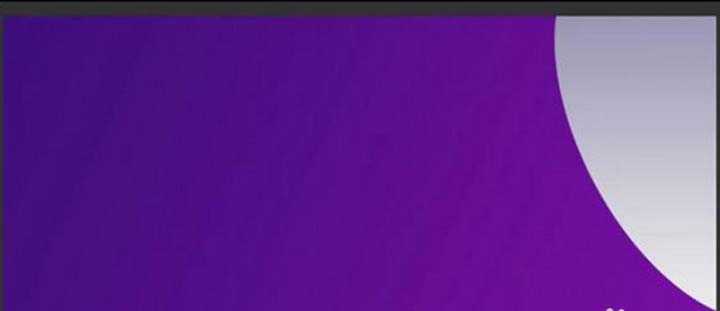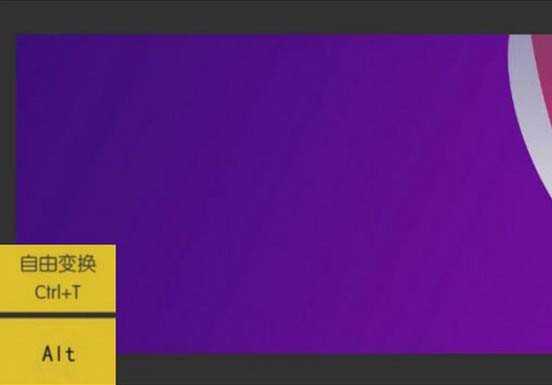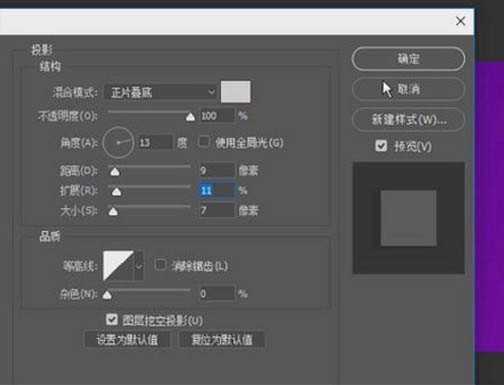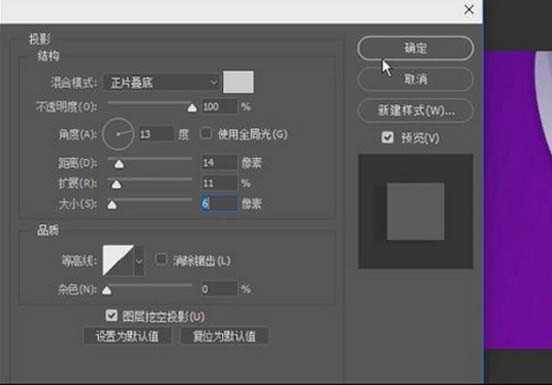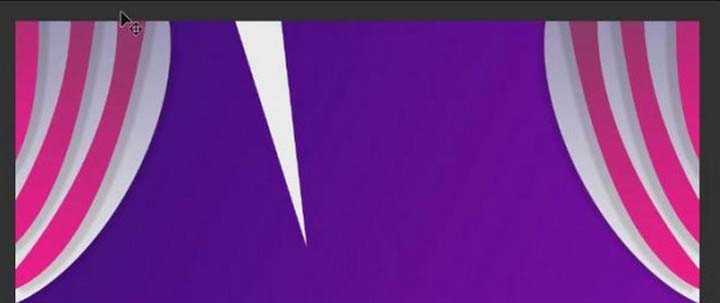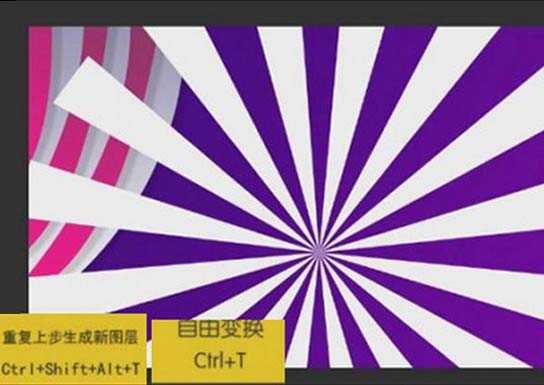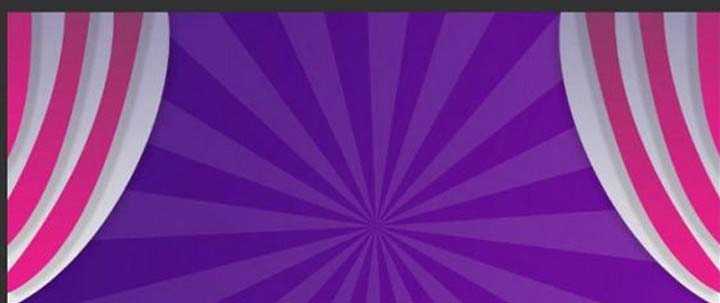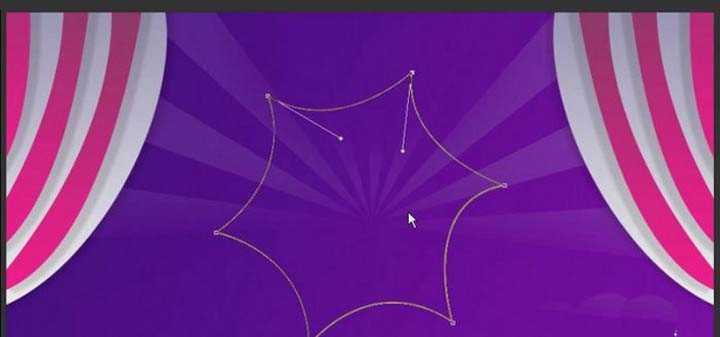很快就到愚人节了,很多商家都在策划着愚人节应该怎么促销产品,促销总是缺不了海报的设计,一张母婴产品的促销海报制作剖析如下,希望能帮到大家。
- 软件名称:
- Adobe Photoshop 8.0 中文完整绿色版
- 软件大小:
- 150.1MB
- 更新时间:
- 2015-11-04立即下载
1、【打开】PS软件,【新建】任意大小的画布,选择【渐变工具】,在画布拉出人紫色到蓝色的渐变颜色。具体效果如图示。
2、选择【椭圆工具】,绘制合适大小的椭圆,【填充】从灰到白的渐变,并移动至画布合适的位置。具体效果如图示。
3、选择【钢笔工具】,绘制合适的形状路径,【填充】玫红色渐变,从R139G51B100至R253G13B143的渐变,按【Ctrl+T】自由变换形状至合适的大小并放置画布合适的位置,按Alt键【移动并复制】形状至合适的数量并放置合适的位置。具体效果如图示。
4、选择【椭圆形状图层】,【右击】图层-【混合选项】-【投影】,具体参数如图示。具体效果如图示。
5、选择【形状图层】,【右击】图层-【混合选项】-【投影】,具体参数如图示。具体效果如图示。
6、使用相同的方法给其他的形状图层添加相同的投影效果,【选中】所有的形状图层,按【Ctrl+G】编组并【重命名】左门帘,按【Ctrl+J】复制左门帘,【重命名】右门帘,并放置画布合适的位置,调整投影的方向。具体效果如图示。
7、选择【钢笔工具】绘制长条的三角形,【填充】白色,并放置画布合适的位置。具体效果如图示。
8、按【Ctrl+T】调整至合适的角度,按【Ctrl+Shift+Alt+T】重复上步生成新图层,【选中】所有的三角形状图层,按【Ctrl+E】合并路径图层。具体效果如图示 。
9、调整图层至门帘下方,【图层不透明度】10%。具体效果如图示。
10、添加【蒙版效果】,选择【画笔工具】,涂抹掉多余的部分。选择【多边形工具】,【描边】黄色,【填充】无,绘制一个合适大小的六边形并置于画布合适的位置,选择【钢笔工具】,调整六边形的边的弧度至合适的角度。具体效果如图示。
上一页12 下一页 阅读全文
免责声明:本站资源来自互联网收集,仅供用于学习和交流,请遵循相关法律法规,本站一切资源不代表本站立场,如有侵权、后门、不妥请联系本站删除!
更新日志
- 凤飞飞《我们的主题曲》飞跃制作[正版原抓WAV+CUE]
- 刘嘉亮《亮情歌2》[WAV+CUE][1G]
- 红馆40·谭咏麟《歌者恋歌浓情30年演唱会》3CD[低速原抓WAV+CUE][1.8G]
- 刘纬武《睡眠宝宝竖琴童谣 吉卜力工作室 白噪音安抚》[320K/MP3][193.25MB]
- 【轻音乐】曼托凡尼乐团《精选辑》2CD.1998[FLAC+CUE整轨]
- 邝美云《心中有爱》1989年香港DMIJP版1MTO东芝首版[WAV+CUE]
- 群星《情叹-发烧女声DSD》天籁女声发烧碟[WAV+CUE]
- 刘纬武《睡眠宝宝竖琴童谣 吉卜力工作室 白噪音安抚》[FLAC/分轨][748.03MB]
- 理想混蛋《Origin Sessions》[320K/MP3][37.47MB]
- 公馆青少年《我其实一点都不酷》[320K/MP3][78.78MB]
- 群星《情叹-发烧男声DSD》最值得珍藏的完美男声[WAV+CUE]
- 群星《国韵飘香·贵妃醉酒HQCD黑胶王》2CD[WAV]
- 卫兰《DAUGHTER》【低速原抓WAV+CUE】
- 公馆青少年《我其实一点都不酷》[FLAC/分轨][398.22MB]
- ZWEI《迟暮的花 (Explicit)》[320K/MP3][57.16MB]